Chromebook을 별도의 화면이나 TV에 연결하는 방법

Chrome OS는 사용자가 Chromebook을 별도의 화면이나 TV에 연결할 수 있는 다양한 방법을 지원합니다.

오래된 속담처럼 모든 사진은 천 단어의 가치가 있습니다. 문자 대화의 단어는 확실히 의사소통을 위한 좋은 방법이지만 이모티콘, 이미지, 스티커와 같은 시각적 미디어는 감정을 표현하는 데 도움이 될 수 있습니다.
다른 커뮤니케이션 플랫폼과 달리 Discord에서는 사용자가 채팅에 새로운 이모티콘을 추가하고 사용할 수 있습니다. Discord에서 대화를 더욱 재미있게 만들기 위해 맞춤 이모티콘을 업로드하는 방법에 대한 전체 가이드는 다음과 같습니다.
Discord 서버에 이모티콘 추가
무료 계정이 있는 사용자는 이미지를 이모티콘으로만 업로드할 수 있지만 Discord Nitro 사용자는 애니메이션 이모티콘을 추가할 수 있습니다. Nitro 계정이 없는 사용자는 50개의 무료 이모티콘만 받을 수 있습니다. 즉, 한 번에 50개의 이모티콘만 사용할 수 있습니다.
Discord 데스크톱/웹 애플리케이션을 사용하여 서버에 이모티콘 업로드
Discord 데스크톱/웹 앱을 사용하여 서버에 이모티콘을 업로드하려면:
1. 서버 이름 옆에 있는 작은 메뉴 아이콘을 클릭하여 서버 설정 으로 이동합니다. 그런 다음 왼쪽 사이드바에서 이모티콘을 선택하고 이모티콘 업로드를 클릭하여 계속하세요.
2. 파일 브라우저를 사용해 이미지나 GIF 파일을 선택하면 Discord가 자동으로 이모티콘을 추가합니다. Discord는 기본적으로 업로드된 파일 이름을 이모티콘 이름으로 사용합니다.
Discord 스마트폰 앱을 사용하여 이모티콘을 추가하려면 서버 설정 으로 이동하여 이모티콘을 탭하세요 . 그런 다음 이모티콘 업로드 버튼을 클릭 하고 미디어 파일을 선택하여 계속 진행하세요.
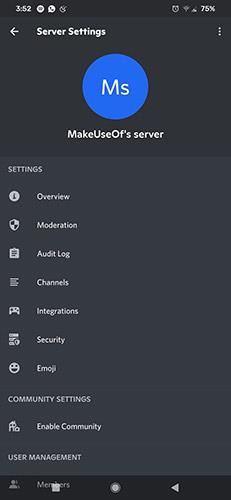
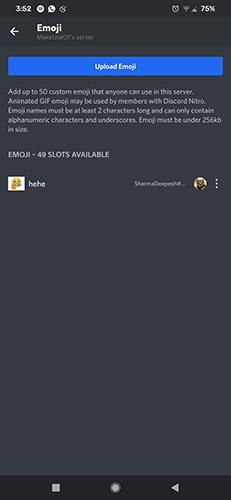
Discord에서 파일을 로드하고 업로드 여부를 확인합니다. 여기에서 이미지를 자르는 옵션도 있습니다. 업로드를 클릭하면 서버 에 이모티콘 추가가 완료됩니다 .
이모티콘을 업로드하기 위한 요구사항은 다음과 같습니다.
1. 이미지 크기는 256KB 미만이어야 합니다.
2. 이모티콘 이름은 2자 이상이어야 합니다.
3. 이모티콘 이름에는 영숫자와 밑줄만 사용할 수 있습니다.
4. 애니메이션 이모티콘을 사용하려면 Discord Nitro 계정이 필요합니다.
이모티콘으로 감정을 더 잘 표현하세요
Discord는 개인과 조직을 위한 이상적인 그룹 관리 플랫폼입니다. Discord에서는 역할을 설정하고, 새로운 텍스트 및 음성 채널을 생성하고, 새로운 이모티콘을 추가하는 등의 작업을 할 수 있습니다. 다른 커뮤니케이션 앱도 유사한 기능을 제공하지만 Discord는 모든 커뮤니케이션 앱 중에서 최고의 옵션으로 남아 있습니다.
Discord에서는 이모티콘 외에도 사용자가 서버에 사용할 맞춤형 스티커를 만들 수도 있습니다. 서버에 스티커를 추가하려면 Nitro 계정이 필요합니다.
당신이 성공하기를 바랍니다.
Chrome OS는 사용자가 Chromebook을 별도의 화면이나 TV에 연결할 수 있는 다양한 방법을 지원합니다.
iTop Data Recovery는 Windows 컴퓨터에서 삭제된 데이터를 복구하는 데 도움이 되는 소프트웨어입니다. 이 가이드에서는 iTop Data Recovery 사용 방법에 대해 자세히 설명합니다.
느린 PC와 Mac의 속도를 높이고 유지 관리하는 방법과 Cleaner One Pro와 같은 유용한 도구를 알아보세요.
MSIX는 LOB 애플리케이션부터 Microsoft Store, Store for Business 또는 기타 방법을 통해 배포되는 애플리케이션까지 지원하는 크로스 플랫폼 설치 관리자입니다.
컴퓨터 키보드가 작동을 멈춘 경우, 마우스나 터치 스크린을 사용하여 Windows에 로그인하는 방법을 알아보세요.
다행히 AMD Ryzen 프로세서를 실행하는 Windows 컴퓨터 사용자는 Ryzen Master를 사용하여 BIOS를 건드리지 않고도 RAM을 쉽게 오버클럭할 수 있습니다.
Microsoft Edge 브라우저는 명령 프롬프트와 같은 명령줄 도구에서 열 수 있도록 지원합니다. 명령줄에서 Edge 브라우저를 실행하는 방법과 URL을 여는 명령을 알아보세요.
이것은 컴퓨터에 가상 드라이브를 생성하는 많은 소프트웨어 중 5개입니다. 가상 드라이브 생성 소프트웨어를 통해 효율적으로 파일을 관리해 보세요.
Microsoft의 공식 Surface 하드웨어 테스트 도구인 Surface Diagnostic Toolkit을 Windows Store에서 다운로드하여 배터리 문제 해결 등의 필수 정보를 찾으세요.
바이러스가 USB 드라이브를 공격하면 USB 드라이브의 모든 데이터를 "먹거나" 숨길 수 있습니다. USB 드라이브의 숨겨진 파일과 폴더를 표시하는 방법은 LuckyTemplates의 아래 기사를 참조하세요.








